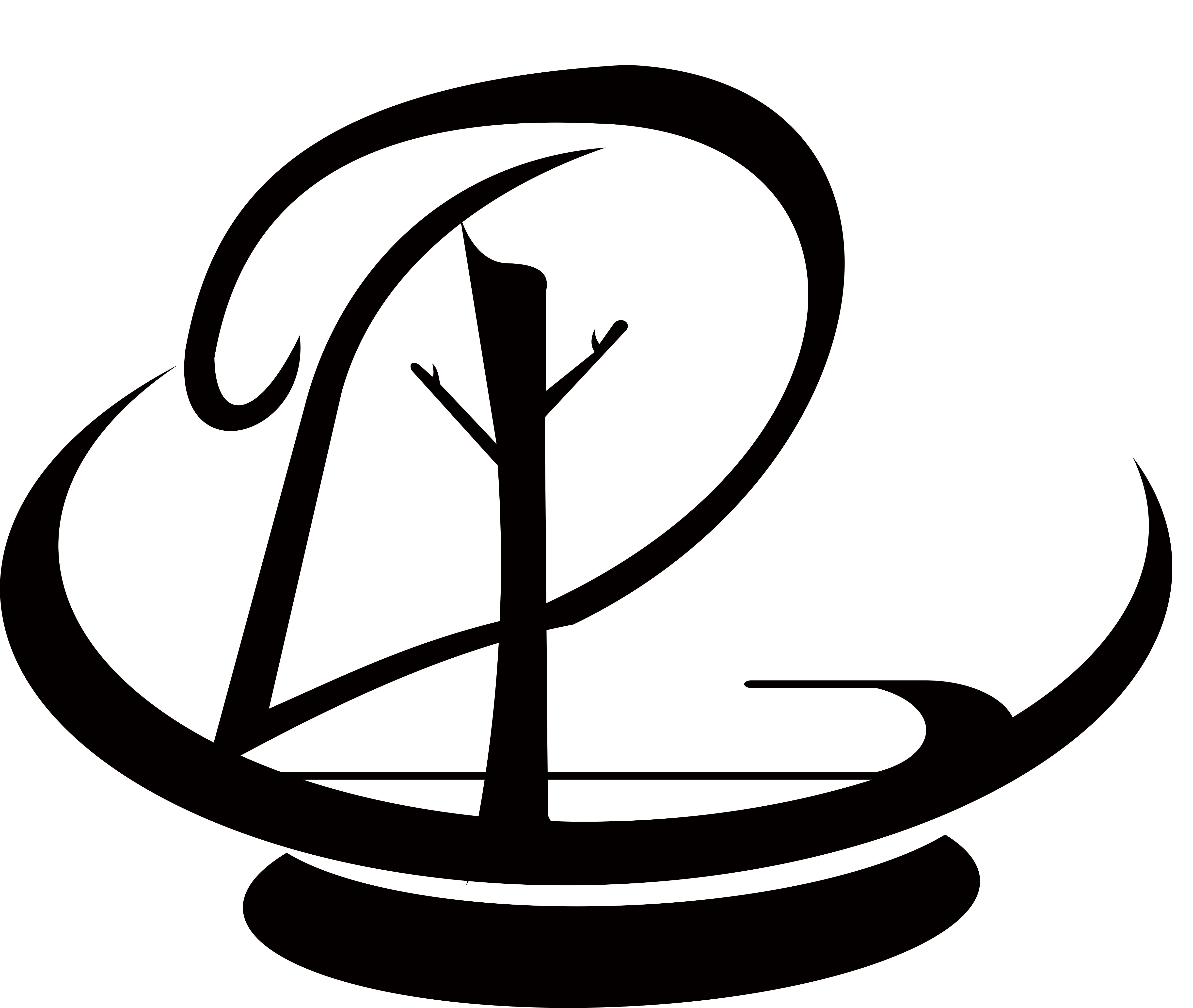工具栏说明
盘古BPM设计器采用的是es技术,支持前后端分离模式运行,支持VUE/Node环境。完全兼容市面上开源以及商用的BPM2.0标准产品。盘古BPM流程设计器在开发中贴合中国式流程,特此进行了不同的定制。下面以该设计器为基础进行功能说明。
盘古BPM设计器分为如下几个大块:
- 工具栏
- 面板栏
- 流程画布
- 属性面板
工具栏说明
工具栏主要是为了方便业务建模师进行一系列的快速操作,主要包含了模型的保存,校验,发布,导入,一键模拟运行等功能。详细功能如下图所示:
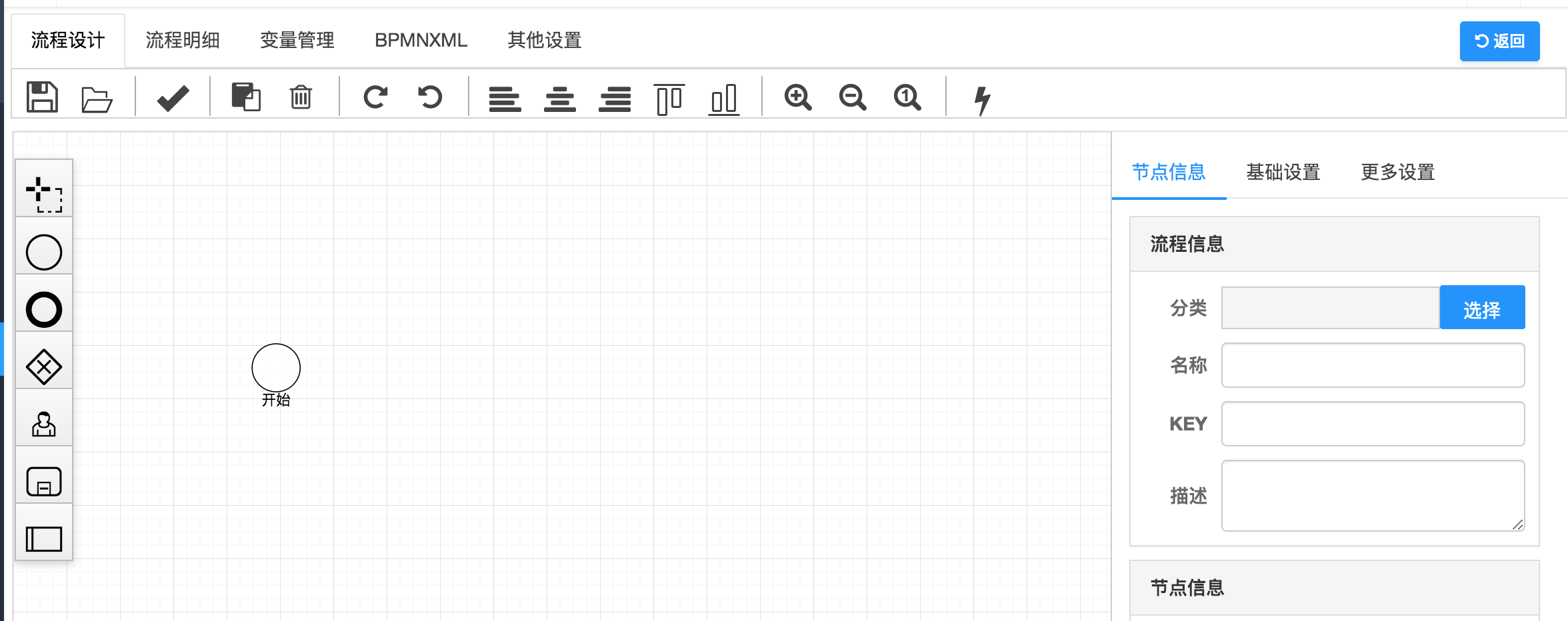
工具看支持的功能说明
-
保存:可以使用该功能保存流程模型
-
导入:可以将已经存在的模型进行导入编辑操作。
-
校验:点击之后可以进行模型的正确性,并图形化方式对当前的模型存在的问题、警告、错误等信息进行展示。
-
复制:首先点击需要复制的节点,然后点击"复制”按钮,即可完成节点的复制。
-
删除:删除主要用于删除已经存在的BPM节点,首先选中需要删除的节点,然后点击"删除”按钮,即可完成节点的删除。
-
撤销:主要用于误操作的补救,比如绘制了一个名称为A的节点,如果不打算这个节点了,可以点击“撤销”按钮或者删除按钮即可完成。
-
撤回:与撤销功能类似。
-
布局类型功能:当一个模型元素比较多的时候,可能会被设计的杂乱无章,用户体验不好,这个时候就可以对多个元素进行布局排版,目前支持左对齐,右对齐,居中对齐,垂直对齐、水平对齐五种。
-
放大缩小功能:当流程设计器内容比较多的时候,可能无法快速定位想要需改的元素,这个时候就可以对画布进行放大或者缩小操作,这样可以非常方便的定位到期望修改的元素,然后点击真实大小,即可进行操作。
-
一键运行:当模型绘制完毕之后,如果对于模型的正确性有疑问,可以通过上文提到的模型校验或者一键运行进行测试,一键运行无需要进行模型的保存操作,即可快速的在模拟环境中,进行实例的启动操作,最终新显示,模拟实例所经过的路径。
模型校验功能
模型校验效果如下图所示:
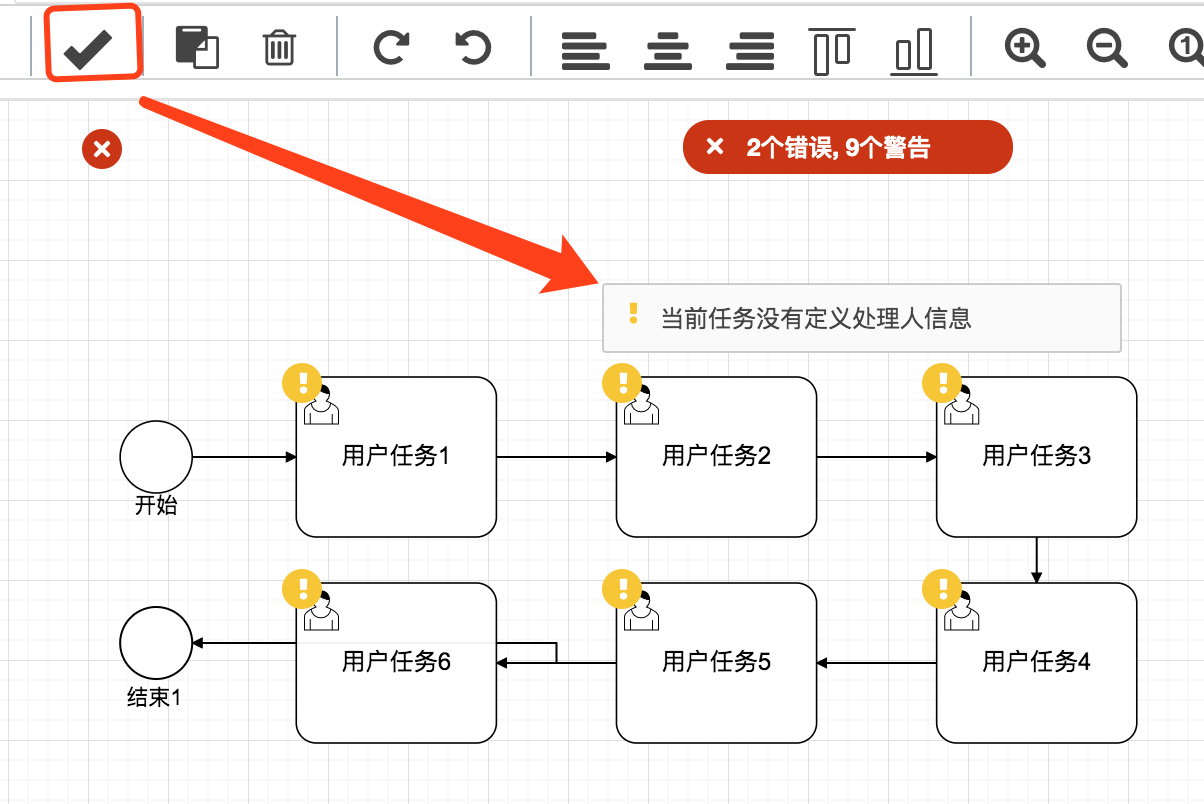
模型校验按钮点击之后,画布会显示并罗列所有出问题的节点。红色的代表有错误信息,黄色的代表有警告信息,⚠️信息不等价于❌信息。有错误的肯定不能让流程实例运转,但是有错误信息的并不会阻碍实例的运转,可以通过盘古BPM提供的一系列功能进行补救。
鼠标放到❌或者⚠️出,即可展示完整的输出信息。如果打算屏蔽校验信息,点击上图中的(x个错误,x个警告)按钮即可。如果没有屏蔽校验信息,新增的元素或者移动画布中的元素,校验信息会一直存在。
一键运行功能
一键运行功能效果如下图所示:
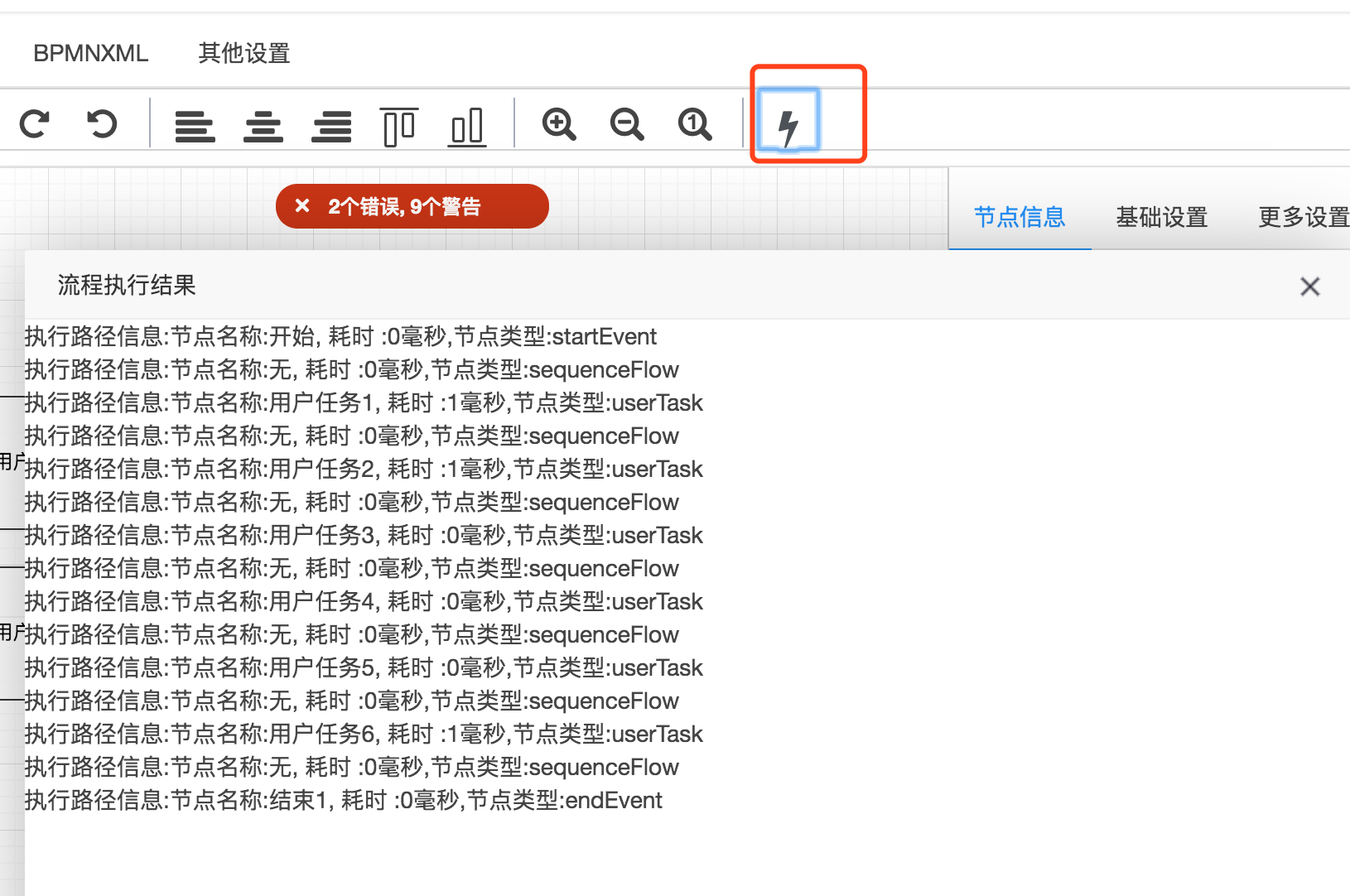
点击一键运行按钮之后,该弹出框会完整的显示实例预祝的信息,如果最后一条日志为结束节点,则表示该模型没有问题,可以正常启动和结束;否则代表该实例会卡在某个节点处。比如网关或者活动节点处的出线不满足条件时,会出线这种情况。盘古对应的表会记录模拟实例的详细信息,包括异常信息和运转信息。
关于模型校验与一键模拟运行的区别:
- 模型校验为纯前段技术,一键模拟为后台技术。
- 模型校验可以图形化方式显示模型中元素的错误或者警告信息,需要人工去逐个排查。一键模拟可以很直观的看出来当前的模型实际运转轨迹。
- 模型校验和一键模拟策略均可以按需定制。
- 模型校验更侧重于BPM2.0标准以及业务校验,一键模拟更侧重于流程的执行结果。
相关教程
- 2020-01-22